
Windows 11 menyertakan menu "Pengaturan Cepat" baru yang memandu yang menggantikan fungsionalitas yang ditemukan di Pusat aksi Di Windows 10. Sekilas, itu menyerupai Pusat kendali pada Mac. Inilah tampilan cepat apa yang dilakukannya dan cara kerjanya.
Menu praktis untuk mengubah pengaturan dengan cepat
Saat menggunakan PC Anda, Anda kadang-kadang harus dengan cepat mengubah pengaturan, tetapi Anda mungkin tidak ingin menggali menu atau aplikasi pengaturan Windows lengkap untuk mengubahnya. Dalam hal itu, pengaturan cepat di Windows 11 adalah persis apa yang Anda butuhkan. Kami muat Windows 11 Pratinjau Insider untuk melihat lebih awal.
Untuk mengakses menu Pengaturan Cepat di Windows 11, yang perlu Anda lakukan adalah mengklik satu set ikon status (Wi-Fi, speaker, dan baterai dalam contoh kami) di sudut kanan bawah layar. Itu terletak tepat di sebelah kiri tanggal dan waktu di bilah tugas. Atau, Anda dapat menekan Windows + A pada keyboard (yang merupakan pintasan pusat tindakan di Windows 10).

Setelah Anda mengkliknya, menu kecil dengan sudut bulat akan muncul secara instan. Ini termasuk tombol yang memungkinkan Anda menghubungkan atau melepaskan Wi-Fi dan Bluetooth, tombol untuk mode pesawat, penghemat baterai, assist fokus, aksesibilitas, dan cahaya malam (yang mengubah suhu warna layar) secara default.
Ada juga slider volume dan slider kecerahan layar, indikator pengisian baterai kecil (pada perangkat yang berlaku), dan tautan cepat ke pengaturan Windows (gigi kecil).

Untuk item menu seperti aksesibilitas yang memiliki opsi sekunder, jika Anda mengklik tombol utama, menu Pengaturan Cepat akan berubah untuk memasukkan opsi baru. Tombol kembali di sudut kiri atas akan membawa Anda kembali ke tampilan pengaturan cepat biasa.
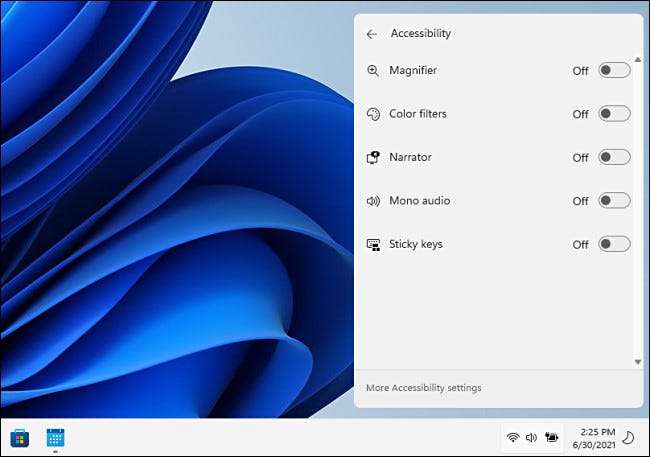
Untuk mengubah konten menu Pengaturan Cepat, Anda mengklik ikon pensil kecil di sudut kanan bawah menu itu sendiri.
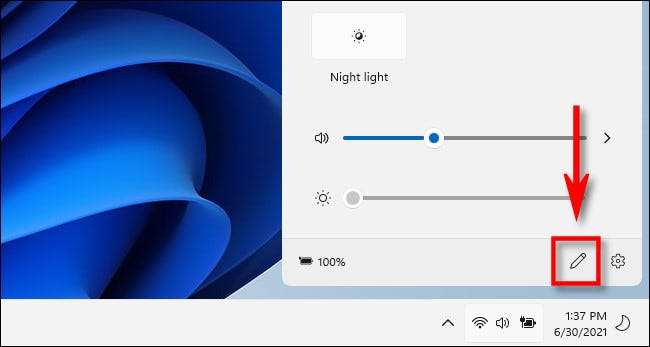
Setelah Anda mengklik ikon pensil, ikon dalam menu akan berubah menjadi abu-abu, dan Anda dapat menghapus elemen dari menu dengan mengklik ikon "Unpin" kecil (yang terlihat seperti pushpin yang terlintas).
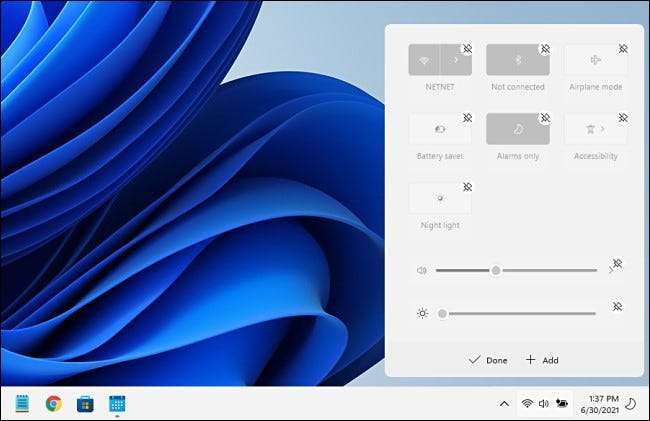
Anda juga dapat mengklik tombol "Tambah" untuk menambahkan kontrol cepat baru dari daftar pop-up. Saat ini, ini termasuk "Hubungkan," (yang mengontrol streaming ke Perangkat Miracast ) "Tata letak keyboard," "Hotspot seluler," "Berbagi terdekat," " Proyek , "Dan" kunci rotasi. "
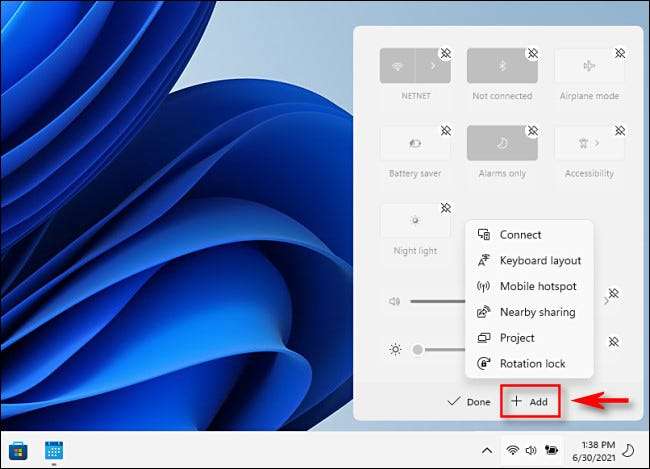
Jika Anda menambahkan semuanya, menu Pengaturan Cepat akan berkembang secara vertikal agar sesuai dengan tombol baru.
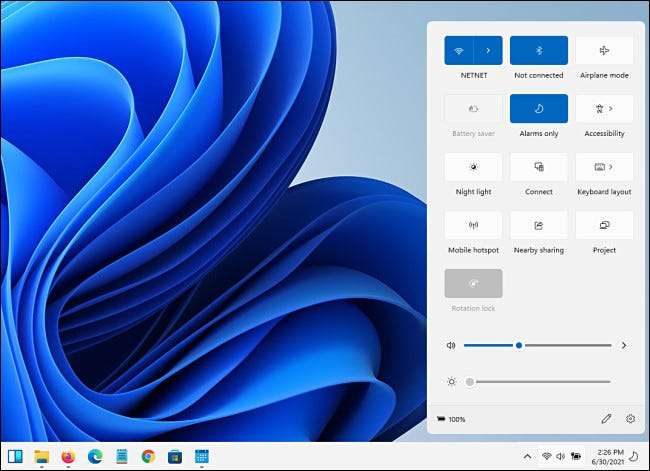
Untuk menutup menu Pengaturan Cepat, Anda mengklik di luar area menu di layar atau tekan Escape. Alihkan menu dengan mengklik area tombol pengaturan cepat di bilah tugas tidak bekerja secara konsisten, tetapi ini mungkin bug di Windows 11 Pratinjau Insider Kami menggunakan di sini.
Namun, segalanya terlihat bagus sejauh ini, dan pengaturan cepat kemungkinan akan terus meningkat dari waktu ke waktu karena Windows 11 mendapatkan lebih dekat dengan rilis akhirnya . Ini untuk berharap!
TERKAIT: Cara menggunakan dan menyesuaikan Pusat Aksi Windows 10







